Texto y ajustes de texto
A pesar de toda la sofisticación gráfica del Editor de títulos, en muchos casos el principal motivo para usar títulos es el texto que contienen. El editor proporciona varias opciones especializadas para ayudarle a conseguir el texto exactamente así como usted lo quiere. Las operaciones de texto examinadas a continuación incluyen:
• Editar el texto
• Cambiar fuentes, tamaños de fuente y estilos
• Ajustar la justificación y flujo de texto
• Copiar y pegar propiedades de texto
Las áreas del Editor de títulos de mayor interés al trabajar con texto son la Ventana de edición y el panel Ajustes de texto. Para estilizar una capa de texto, la sección Aspectos del Selector de preajustes y el panel Ajustes de bloqueo (Aspecto) también resultan útiles. Consulte Preajustes de aspecto y Ajustes de aspecto.
Como se ha descrito anteriormente, al arrastrar una capa de texto, hay que ir con cuidado de hacer clic en el borde del marco de control, y no dentro del marco, para evitar activar accidentalmente el modo de edición de texto de la capa. Sin embargo, para las operaciones descritas aquí, el modo de edición de texto es exactamente lo que se desea. En una capa de texto nueva, el modo de edición de texto ya está activado: puede empezar a escribir inmediatamente y sustituir el texto predeterminado.
Para activar la edición de una capa de texto existente, haga clic dentro del marco de control. Así se activa el modo de edición de texto y, para ahorrar un paso muchas veces necesario, se selecciona automáticamente todo el texto existente en la capa. Como de costumbre, el texto seleccionado aparece resaltado.
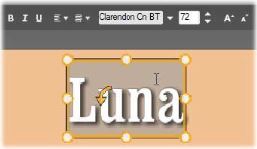
Una capa de texto con todo el texto seleccionado. De izquierda a derecha, los controles de edición de texto en la barra de encabezamiento superior controlan el estilo de la letra (negrita, cursiva, subrayado); la alineación de texto y el flujo de texto; y el nombre y tamaño de fuente. En el modo de edición de texto, el puntero del ratón sobre la capa tiene forma de I como se muestra aquí.
Para modificar el texto, simplemente empiece a escribir. El texto resaltado desaparece y en su lugar aparece el texto escrito. A medida que escribe, el punto de inserción actual (el lugar del texto donde se insertan las letras nuevas) se indica con una línea vertical.
Si desea añadir texto nuevo sin perder el texto ya existente, haga clic en el punto de inserción deseado después de activar el modo de edición de texto, o utilice las teclas de flecha para cambiar el punto de inserción a voluntad.
También puede marcar (y sustituir) solo una parte del texto antes de escribir: marque las letras con el ratón, o mantenga pulsado Mayús mientras utiliza las teclas de flecha. También puede hacer clic tres veces para seleccionar todo el texto de la capa o hacer doble clic en una palabra para seleccionar solo la palabra. Finalmente, si desea seleccionar de nuevo todo el texto de una capa, puede utilizar el ratón o las teclas de flecha como se ha descrito, o usar el atajo estándar Ctrl+A.

El subpanel de Ajustes superior es este grupo de controles para editar y estilizar el contenido de la capa de texto actual.
Usar el campo de texto
Cuando resulte difícil o imposible acceder al texto en la Ventana de edición para su edición, el campo de texto en el panel proporciona otra manera práctica de seleccionar y editar el texto. Esta es la forma de proceder si el texto está fuera de la pantalla en la posición de desplazamiento, algo que ocurre cuando hay animaciones. El campo de texto se expande para proporcionar hasta tres líneas a medida que usted escribe, luego añade una barra de desplazamiento si se escriben más líneas.
Estilo del texto marcado
Probablemente la mayoría de controles de texto del Editor de títulos pueden resultar familiares de otras aplicaciones. Los que solo afectan al texto marcado son estos:
Estilo de fuente: para establecer o eliminar las propiedades de negrita, cursiva y subrayado del texto seleccionado, utilice los botones de conmutación en la barra de encabezamiento, o los atajos de teclado estándar Ctrl+B, Ctrl+I y Ctrl+U. Los botones se iluminan cuando se activan las opciones respectivas.

Nombre de fuente: los títulos son el lugar perfecto para experimentar con fuentes de fantasía, así que el acceso a esta lista desplegable seguramente será frecuente. Si hay muchas fuentes en el sistema, la lista puede ser bastante larga. Para facilitar la navegación, pulsando la primera letra de un nombre de fuente le llevará instantáneamente a la ubicación alfabética correspondiente en la lista. Haga clic en la fuente deseada o desplácese hasta el nombre con las teclas de flecha arriba y abajo y pulse Intro.

Para seleccionar una fuente, abra la lista desplegable y haga clic en la fuente deseada. La fuente se aplica solo al texto actualmente marcado.
Tamaño de fuente: el Editor de títulos proporciona varios métodos para ajustar el tamaño de fuente. Puede introducir un valor directamente en el campo de edición de tamaño de fuente (hasta 360), o utilizar la flecha desplegable adjunta para ver una lista de tamaños. Más a la derecha, los botones disminuir fuente y aumentar fuente cambian el tamaño en intervalos que aumentan a medida que la fuente aumenta.

Tanto con capas de texto como de forma, los elementos del menú contextual Copiar atributos y Pegar atributos, que aparecen haciendo clic con el botón secundario en el marco de control de la Ventana de edición, permiten copiar aspectos de una capa a otra sin tener que abrir la sección Aspectos del Selector de preajustes.
Con texto, esta operación también reproduce el nombre de fuente, tamaño y estilo de una capa de texto a otra, y también funciona en selecciones parciales en capas de texto.
Para los títulos con múltiples líneas de texto, el Editor de títulos proporciona un menú estándar de opciones de justificación. La opción predeterminada para capas de texto nuevas es la justificación centrada (Alinear centro en la lista desplegable), con la cual cada línea separada se centra horizontalmente en el espacio disponible. Las opciones adicionales proporcionan Alinear izquierda, Alinear derecha y Justificar.
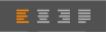
Para adaptarse a las diferentes convenciones de diferentes idiomas en relación a la dirección de escritura del texto, y para una flexibilidad de diseño gráfico máximo, el Editor para títulos ofrece un menú con ocho opciones de flujo de texto. Estas opciones, que funcionan en sincronía con las opciones de justificación, no solo afectan a la forma en que se muestra el texto, sino también al significado de teclas estándar como Inicio y Fin.

Tal y como se explica en el tema Preajustes de aspecto, la apariencia de las capas de texto y forma puede transformarse aplicando aspectos del Selector de preajustes. En una capa de texto marcado parcialmente, la aplicación de un aspecto solo afecta al texto marcado. En principio, cada carácter individual del título podría tener su aspecto propio.
